cad文件打开只读模式怎么取消 cad文件只读模式怎么设置关闭
2023-10-17 22:10:14设计制图
很多网友遇到了打开CAD文件时提示:当前正在使用或为只读,是否以只读方式打开?那么cad文件打开只读模式怎么取消呢?下面IT备忘录小编就给大家提供一些解决方法。CAD打开文件显示
很多网友遇到了打开CAD文件时提示:当前正在使用或为只读,是否以只读方式打开?那么cad文件打开只读模式怎么取消呢?下面IT备忘录小编就给大家提供一些解决方法。
CAD打开文件显示只读模式怎么关闭解除?
在使用中望CAD时,我们可能会遇到一种情况,即在尝试打开某些文件后,会出现只读模式的提示,就像截图中所显示的一样。那该怎么解决CAD打开文件显示只读模式而无法编辑的情况呢?
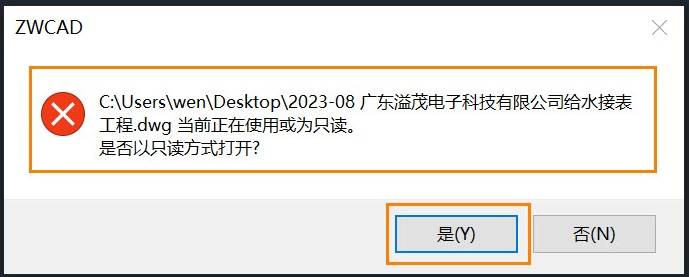
这种情况发生的原因通常是由于文件的属性被设置为只读模式,因此中望CAD会以只读模式打开文件。
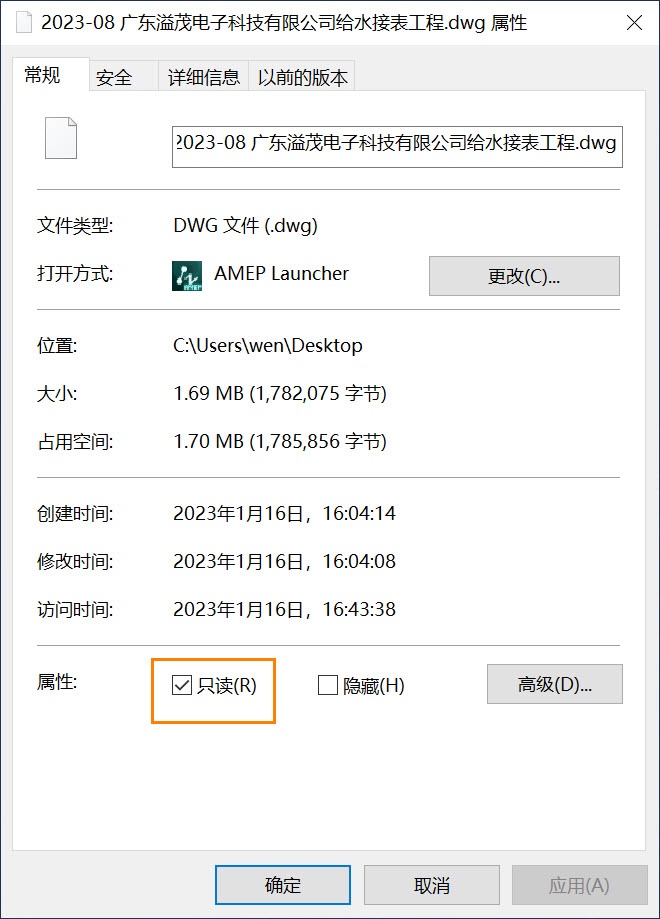
我们可以按照以下步骤解除CAD文件打开提示只读模式:
方法一:
1.首先,在CAD中选中要打开的文件,然后右键单击该文件,以打开右键菜单。
2.在右键菜单中,选择【属性】选项,以打开文件的属性窗口。
3.在属性窗口中,查找并取消选中【只读】模式的复选框。通常,该选项位于“常规”选项卡下。
4.最后,点击【确定】按钮以保存更改即可。
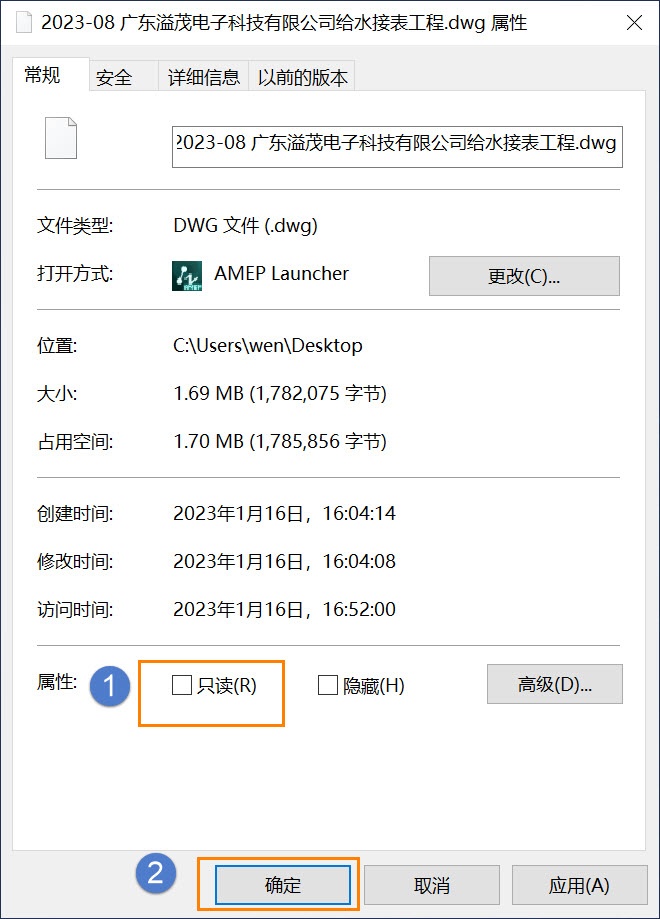
方法二:
以只读方式打开后,直接另存为:一份新的CAD图纸即可解决该问题。
以上两种方法就是IT备忘录小编给大家分享的CAD文件打开时提示只读的解决方法,希望能对大家有帮助!
相关内容标签
赞一个! ()
 2345
2345 Google
Google
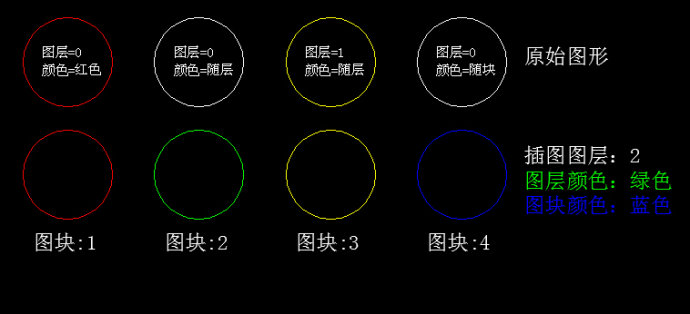


 微信收款码
微信收款码 支付宝收款码
支付宝收款码